Esta é uma postagem traduzida por IA.
Como excluir um canal no Slack
- Idioma de escrita: Coreana
- •
-
País de referência: Todos os países
- •
- TI
Selecionar idioma
Texto resumido pela IA durumis
- A forma de excluir um canal no Slack é diferente se você está ou não participando do canal, e ambos podem ser feitos clicando em 'Excluir este canal' no menu de configurações.
- Ao excluir um canal, você pode escolher se deseja excluir ou arquivar as mensagens do canal. Ao arquivar, observe que a versão gratuita pode apenas pesquisar os últimos 10.000 posts.
- Ao excluir um canal, os arquivos carregados não são excluídos e você não pode excluir 'canais públicos', que são canais em que todos os usuários devem participar.
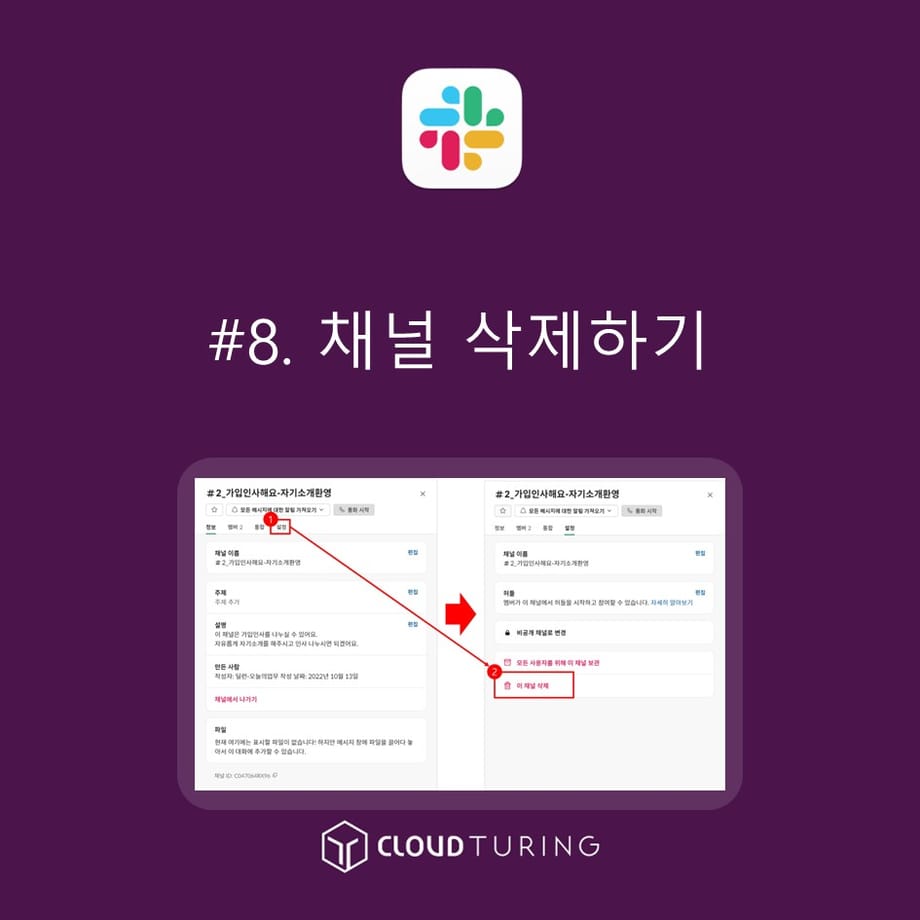
Guia sobre como excluir um canal no Slack
Como excluir um canal no Slack
Este guia ajudará você a excluir um canal no Slack.
Existem maneiras de excluir um canal e manter as postagens, ou excluir as postagens do canal. Existem duas razões principais pelas quais a preservação da postagem é importante.
1. No Slack, a versão gratuita permite que você pesquise e veja apenas as 10.000 postagens mais recentes nos últimos 90 dias.
- Claro, isso não significa que as postagens que excedem 10.000 sejam excluídas, mas sim que elas se tornam visíveis apenas se você trocar para um plano pago. Ou seja, o Slack as mantém armazenadas em seus servidores.
- Isso significa que o Slack está tentando restringir a pesquisa e encontrar conversas de trabalho para incentivar a migração do plano gratuito para o plano pago.
- Você também pode excluir postagens antigas à força ou criar macros para fazê-lo, mas, do ponto de vista da pesquisa de conversas de trabalho relevantes, é melhor mudar para um plano pago. (Se você estiver operando em uma comunidade, a mudança para um plano pago é difícil...).
2. Se as postagens do canal não forem excluídas, elas aparecerão na pesquisa.
- Ou seja, (na versão gratuita) menos postagens de outros canais podem ser pesquisadas.
- Por exemplo, se o canal A contiver 5.000 postagens, o canal B contiver 4.000 postagens e o canal C contiver 1.000 postagens, se você mantiver todas as postagens do canal A, se 2.000 postagens forem adicionadas ao canal B, algumas pesquisas não poderão ser realizadas devido às postagens do canal A. Obviamente, a data das mensagens afetará a pesquisa.
- E se tiverem se passado mais de 90 dias, as postagens não aparecerão na pesquisa, então, se passaram muitos dias (=90 dias), a exibição das postagens armazenadas não será muito importante, por isso é melhor mantê-las.
Condições de uso
Fornecido por padrão (disponível mesmo na versão gratuita)
Necessita de permissões de administrador (dependendo das configurações de permissão, pode ser possível ou não)
Como excluir um canal (2 métodos)
Se você estiver participando de um canal
1. Clique no nome do canal. Uma janela pop-up aparecerá.

2. Clique em [Configurações].
3. Clique em [Excluir este canal].

4. Uma mensagem aparecerá. Se você planeja excluir mensagens, marque [□ Sim, excluo este canal permanentemente] e clique em [Excluir canal]. (Se você quiser manter as mensagens, clique em [Cancelar])

5. Pronto
Se você não estiver participando de um canal
1. Passe o mouse sobre [Canais] e encontre o botão [Três pontos] e clique nele e encontre o botão [Explorar canais].

2. Passe o mouse sobre o canal que você deseja excluir e o botão [Visualizar] aparecerá. Clique no botão.

3. Você verá o conteúdo da conversa do canal. Clique no botão [Detalhes] na parte inferior.

(Aqui, é o mesmo que estar participando de um canal.)
4. Quando uma janela pop-up aparecer, clique em [Configurações].
5. Clique em [Excluir este canal].
6. Uma mensagem aparecerá. Se você planeja excluir mensagens, marque [□ Sim, excluo este canal permanentemente] e clique em [Excluir canal]. (Se você quiser manter as mensagens, clique em [Cancelar])
7. Pronto
Outras informações
- Mesmo que você exclua um canal, os arquivos (zip, pptx, arquivos de imagem, etc.) carregados nesse canal não serão excluídos.
- A exclusão de canais é permanente, então, se você pretende manter as postagens, selecione [Arquivar este canal para todos os usuários].
- O quê? Está estranho? [Excluir este canal] não aparece? Se você disse isso,Permissõesestá faltando!
- Há outro caso. Quando você cria um canal pela primeira vez, umtodos os usuários devem participaré criado "Canal geral". (O nome pode ser alterado após a criação do espaço de trabalho, então pode estar sendo usado com um nome diferente.) Todos os usuários devem participar automaticamente deste canal. Este canal não pode ser excluído. É geralmente usado como um canal de 'anúncios'.
- Para obter mais informações sobre o canal de anúncios, consulteoutro artigo.








